首页 > 电脑教程
大神教你设置win10系统桌面只有回收站图标的解决方法
2021-12-11 13:17:04 电脑教程
今天教大家一招关于win10系统桌面只有回收站图标的解决方法,近日一些用户反映win10系统桌面只有回收站图标这样一个现象,当我们遇到win10系统桌面只有回收站图标这种情况该怎么办呢?我们可以 1、Windows10的10102版系统在桌面显示我的电脑等图标的方法,右键点击桌面空白处 - 个性化; 2、在打开的个性化设置窗口,我们左键点击:主题;下面跟随小编脚步看看win10系统桌面只有回收站图标详细的解决方法:

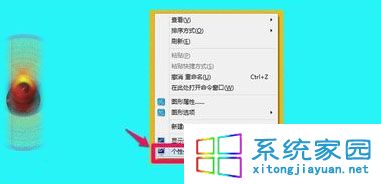
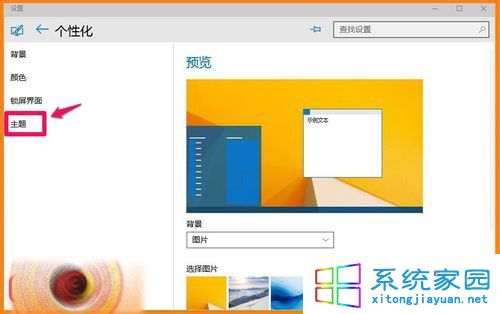
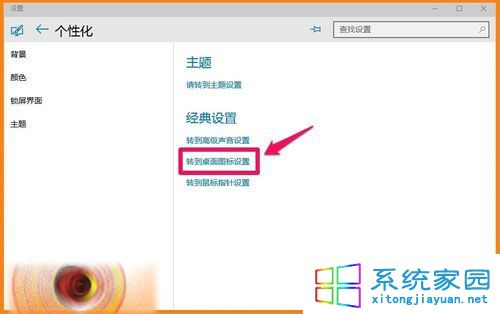
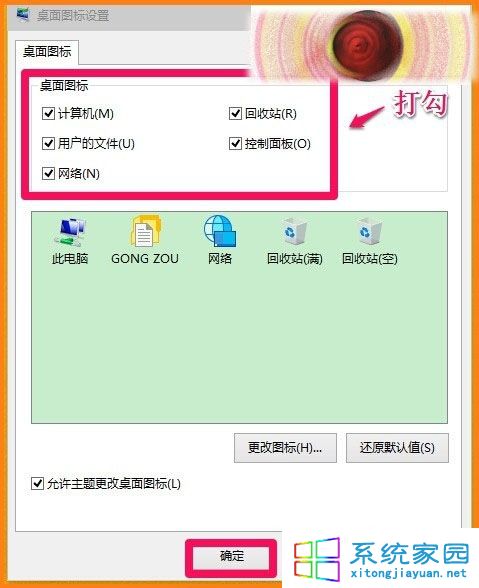


1、Windows10的10102版系统在桌面显示我的电脑等图标的方法,右键点击桌面空白处 - 个性化;
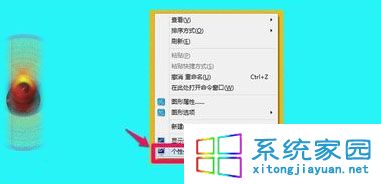
2、在打开的个性化设置窗口,我们左键点击:主题;
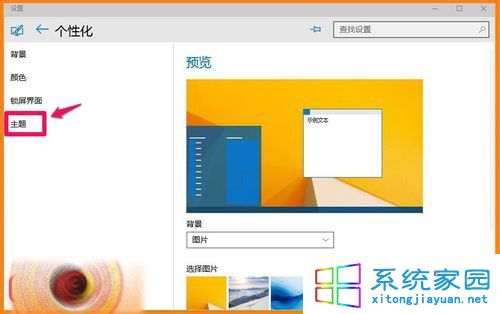
3、在主题对应的右侧窗口,我们再左键点击:转到桌面图标设置;
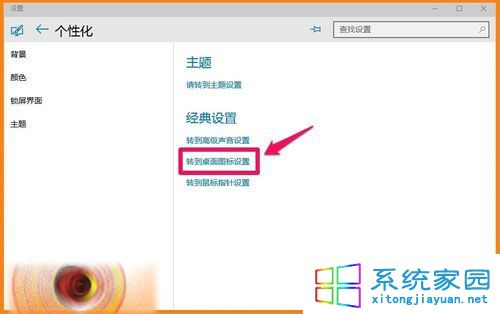
4、在桌面图标设置窗口,我们在桌面图标栏,把需要在桌面显示的项目打勾,再点击:应用 - 确定;
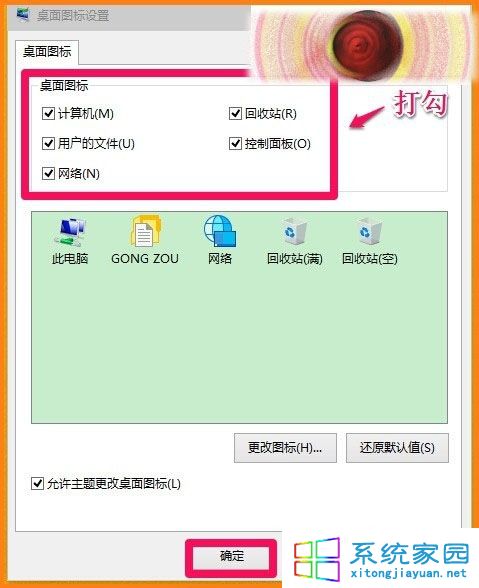
5、这时,在桌面显示此电脑、文档、网络、控制面板等图标。

6、上述即:Windows10的10102版系统在桌面显示此电脑等图标的方法,供安装Windows10的10102版系统的朋友们参考和使用。
以上就是win10系统桌面只有回收站图标的解决方法的完整教程了,如果你的电脑也遇到了这种情况,可以试试上面的方法哦。更多相关教程,请继续关注我们。
相关教程推荐
- 2021-10-31 win7分区表类型,win7系统分区表类型
- 2021-11-25 win7回收站路径,windows回收站路径
- 2021-11-29 win7下拉,win7下拉关机bat脚本
- 2021-12-04 win7回收站清空恢复,window7电脑回收站清空了怎么
- 2021-12-11 为你解说xp系统回收站修改个名称的解决方法
- 2021-10-02 小编传授xp系统通过注册表恢复回收站清空文件的
- 2021-11-24 为您xp系统回收站文件无法删除提示出错的处理步
- 2021-06-21 白云演示xp系统更改不了回收站大小的还原方法
- 2021-10-03 图文回复xp系统回收站图标消失的详细步骤
- 2021-06-11 技术编辑练习xp系统文件删除不进回收站的详细方
热门教程